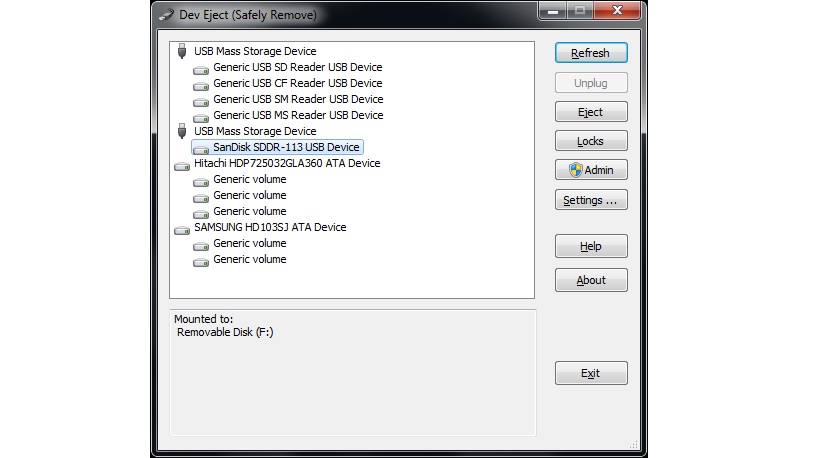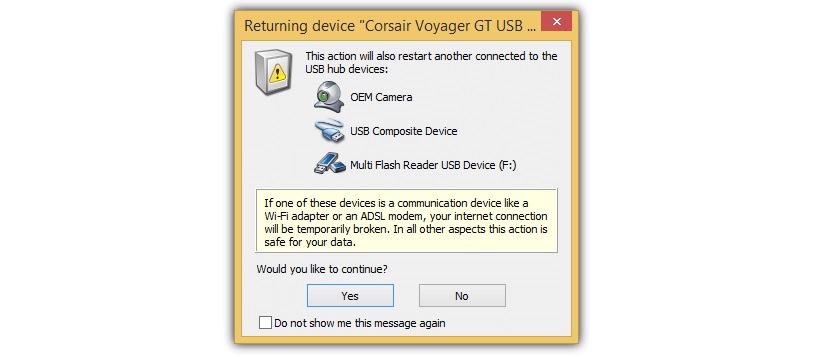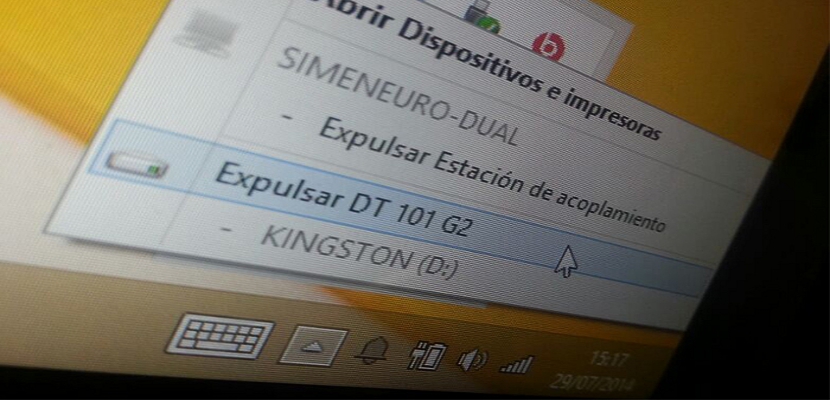
Kas teil on lihtne USB-mälupulka arvutist eemaldada? Küsimus kehtib neile meist, kellel on draivi USB-porti eemaldamisel olnud palju ebamugavusi. Sel hetkel võib ilmuda hoiatusteade, mis ütleb üldiselt: "Seade on kasutusel ...".
Tundub, et oleme sel hetkel "tundmatu mõõtme" ruumis, sest kuigi me ei käivita ühtegi faili sellelt USB-mäluseadmelt ja veelgi vähem, on seal avatud seadme uurija aken, mis kuvab seadme see on praktiliselt "Arvuti nali". Sel põhjusel soovitame praegu kasutada mõnda rakendust, mida saaksime kasutada, et üksuse väljavõtmine ei kujutaks endast mingisuguseid probleeme.
1. DevEject
Ehkki beetaversioonis, DevEject on suurepärane alternatiiv, mida saaksime kasutada oma eesmärgi saavutamiseks tõmmake USB pendrive vastavast porti; Hoolimata minimalistlikust liidesest, võivad kõik selle funktsioonid aidata meid erineva arvu toimingutega, kuna see rakendus ei ole pühendatud mitte ainult mälu eraldamisele, vaid ka meie USB-pendrive'i sisu ülevaatamisele.
Ülaservas oleval pildil võime imetleda teatud elemente, mida võiksime oma vastaval USB-pendril vaadata; Eeldusel, et meil on neid mõned ja nad kõik on ühendatud vastava pordiga, võib DevEjecti liides näidata loendis USB-pendrive'i, välist kõvaketast või micro SD-mälu. Kõik, mida peame tegema, on loendist välja valima seade, mille soovite välja tõmmata.
Pärast seda peame kasutama ainult nuppu, mis ütleb "UnPlug", sel ajal ühendatakse meie USB-pendrive kohe lahti ja sellega saame selle turvaliselt oma porti eemaldada.
2. USB eemaldage turvaliselt
Rakendust, mida soovitame ülal soovitada, tuleb käivitada iga kord, kui soovime USB-mälupulka või mõnda muud sarnast andmekandjat väljastada. Kui oleme harjunud Windowsi tegumisalves (paremas alanurgas) hostitud ikooni kasutama, võib osutuda vajalikuks kasutada mõnda teine tööriist, mis pakub sarnast funktsiooni.
USB eemaldage turvaliselt see võib olla lahendus, kuigi see kuulub jagamisrakenduste kategooriasse; See tähendab, et kahjuks ei saa me seda pikka aega täiesti tasuta kasutada, vaid ainult 30-päevase prooviversiooni jaoks. USB Safely Remove'i pakutavad eelised on suurepärased, kuna see rakendus tuleb asendada Windowsi tegumissalves asuva ikooni funktsioonid. Selle valimisel kasutame tegelikult seda rakendust, mis näitab meile kõiki neid seadmeid, mis kasutavad USB-porti (või sellest tuletatud), valides ühe, mille tahame turvaliselt lahti ühendada.
3. Zentimo
See on veel üks jagamisrakendus, mida saaksime teatud aja jooksul kasutada; pärast seda saame teada, kas tasub maksta ametliku juhiloa eest või mitte.
Nagu eelmine alternatiiv, zentimo ka saab panna vastava ikooni «tegumissalve» Aknad; Selle valimisel ilmuvad kohe kõik need seadmed, mis on ühel või teisel viisil ühendatud USB-porti. Peame valima ainult seadme, mille soovite lahti ühendada, ja kõik, selle saab nüüd turvaliselt eemaldada ja ilma igasuguseid kahjustusi tekitamata.
Kõigist mainitud tööriistadest võiks esimene olla meie jaoks ideaalne, kui proovime leida täiesti tasuta rakendust. Lisaks sellele võime beetaversioonis olles seda kasutada kuni ametliku, täieliku ja välja töötatud versiooni esitamiseni. Kui peaksime põhjendama kolmanda osapoole rakenduse kasutamist Windowsi päriselt installitud rakenduse asemel, ütleksime, et suur osa kasutajad kahjustavad sageli oma vastavaid USB-mälupulki (USB-mälupulk), kui eemaldate seadme järsult vastavast porti. See osutub meeleheitlikuks tegevuseks, sest hoiatusaken ei kao kunagi.